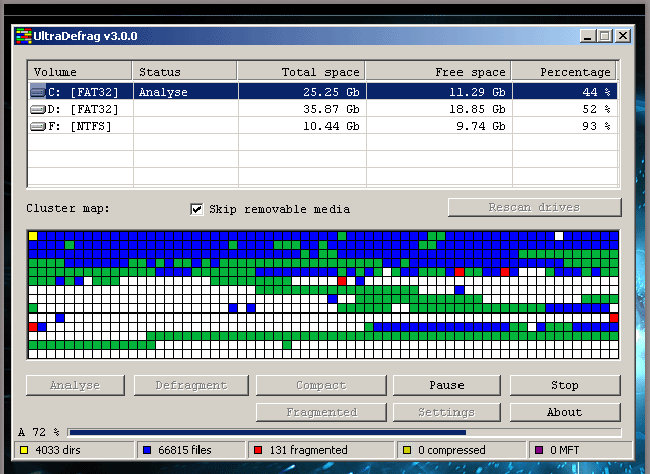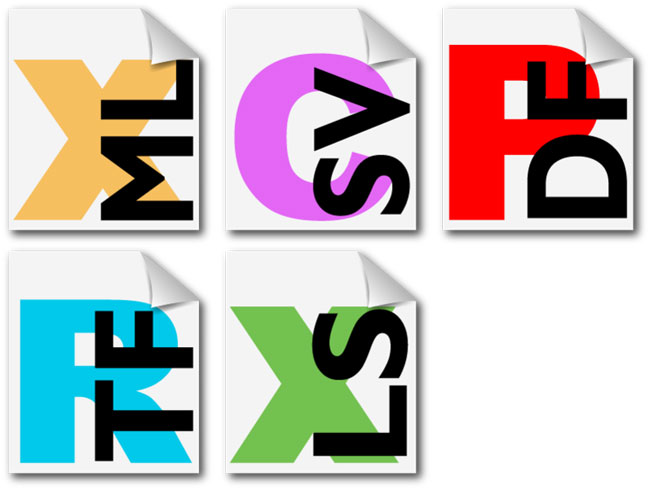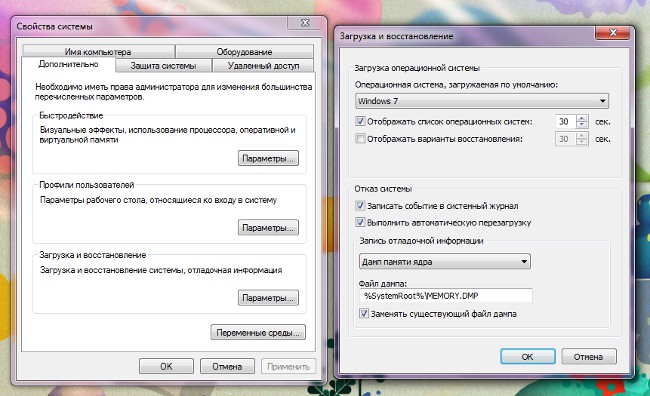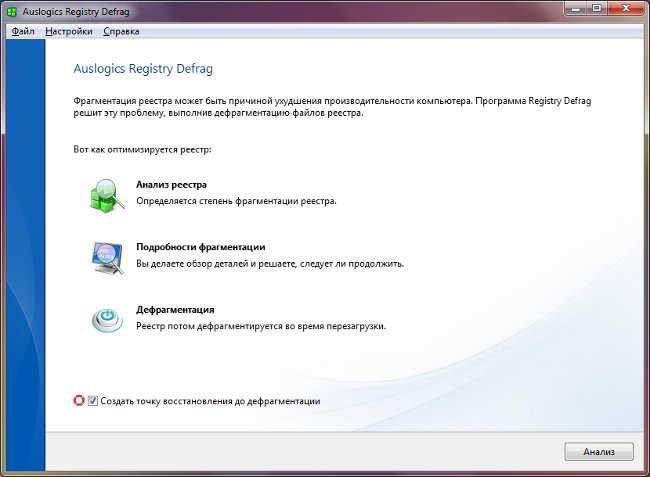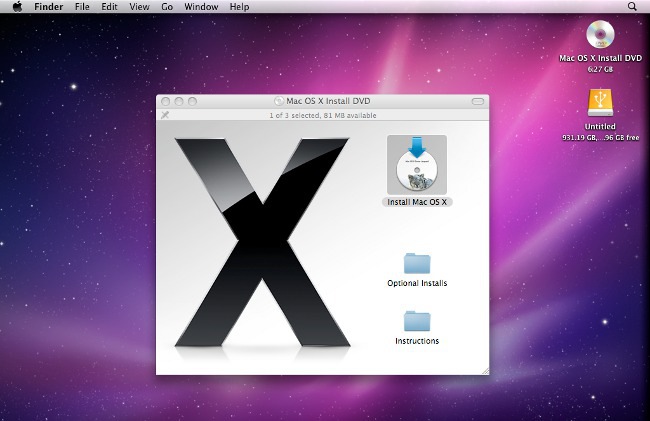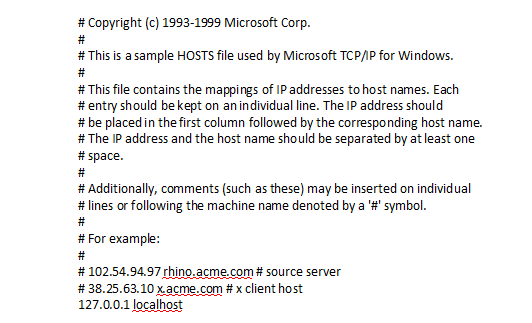Cum se deschide fișierele și folderele ascunse în Windows 7 și XP?
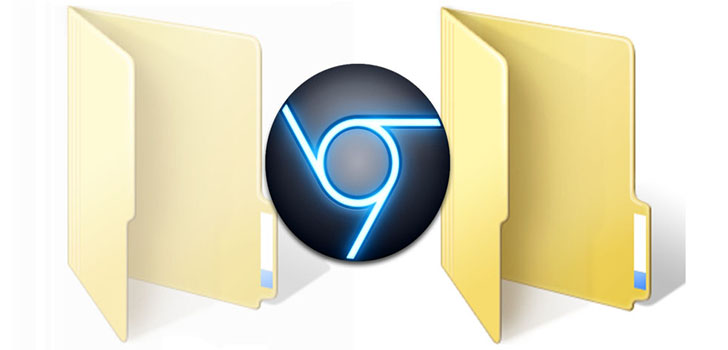
Unele dintre fișierele și folderele din camera de operațieSistemul Windowsne sunt afișate pe hard disk și dispozitive de stocare amovibile, deoarece acestea sunt ascunse. Dar ce se întâmplă dacă doriți să obțineți acces la ele? Cum pentru a afișa fișierele și folderele ascunse?
Sistemul de operare ascunde, de obicei, sistemulfișiere, eliminarea sau modificarea cărora poate duce la o funcționare defectuoasă sau chiar la un accident complet al Windows. Acest lucru poate fi numit un fel de "protecție de la un nebun", datorită căruia un utilizator de PC neexperimentat nu poate interfera cu structura sistemului.
În plus, propriile fișiere ascunse sunt createunele programe instalate de utilizator. Acest lucru se face din același motiv - astfel încât utilizatorul să nu ștergă din greșeală ceva important din greșeală. Uneori, fișierele sunt ascunse de utilizatori înșiși, de exemplu, astfel încât alte persoane să nu le poată găsi pe hard disk (apropo, această metodă nu poate fi numită fiabilă).
Cum pot spune dacă un fișier este ascuns? O caracteristică distinctivă a fișierelor și a dosarelor ascunse este transluența icoanelor și a denumirilor, dar numai dacă le-ați activat deja. În cele mai multe cazuri, este oprit. Cum se afișează dosare și fișiere ascunse în Windows?
Cum se afișează folderele și fișierele ascunse în WindowsXP?

În WindowsXP, acest lucru se poate face în două moduri.
În primul caz, trebuie să mergi la Explorer(sau faceți dublu clic pe pictograma My Computer sau utilizați combinația de taste calde Win + E). Apoi, selectați din meniu Instrumente - Dosare Proprietăți. În fereastra de proprietăți care se deschide, faceți clic pe fila Vizualizare și bifați caseta de selectare Afișați fișierele și folderele ascunse. Faceți clic pe Aplicați, apoi pe OK.
În al doilea caz, trebuie să mergeți la Panoul de control (din meniul Start) și să selectați secțiunea Opțiuni folder. Apoi acționați în același mod ca și în primul caz.
Cum se afișează folderele și fișierele ascunse în Windows 7?
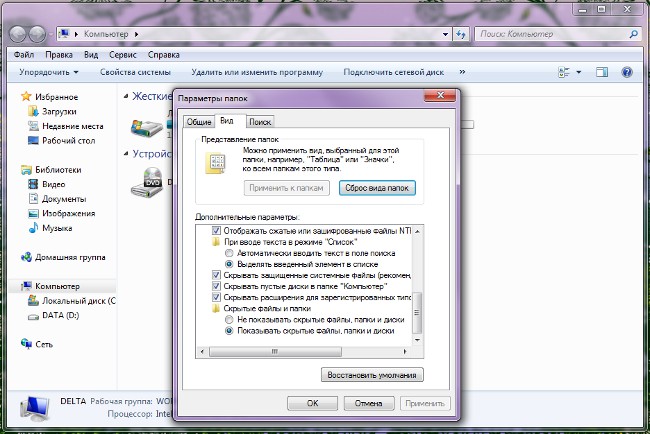
În general, afișarea fișierelor și a folderelor ascunse înWindows 7 rulează la fel ca în WindowsXP, dar ar trebui să menționați separat câteva nuanțe. De exemplu, o secțiune a panoului de control în dosarul sistem numit Setări și în fila View pentru a bifa despre show fișiere ascunse, foldere și unități de stocare.
Dacă doriți să utilizați în acest scopEste important să țineți cont de faptul că, în mod prestabilit, meniul superior din acest sistem nu este afișat. Pentru a vedea acest meniu, trebuie să apăsați tasta Alt. În meniul care apare, alegeți Instrumente - Opțiuni folder. Alte acțiuni vă sunt deja cunoscute.
Cum se deschide folderele și fișierele ascunse folosind managerul de fișiere?
Dacă știți deja cum să ascundeți un dosar sau un fișier, șiNu doriți să le faceți vizibile în sistemul de operare, apoi pentru a le găsi și a le utiliza puteți recurge la ajutorul oricărui manager de fișiere. Unul dintre cele mai renumite este TotalCommander.
Deschideți managerul de fișiere, accesați meniul,selectați Configurare - Setări. Veți vedea fereastra de setări împărțită în două jumătăți. În partea stângă veți vedea o listă de opțiuni personalizabile. În acest caz, selectați panoul Conținut, faceți clic pe el cu butonul stâng al mouse-ului. După aceea, în panoul din partea dreaptă veți vedea o listă de opțiuni, inclusiv caseta Afișare fișiere. În acesta, trebuie să selectați primul element, care se numește Afișați fișiere ascunse / de sistem (numai pentru cei experimentați!). Pentru a salva setările, faceți clic pe Aplicare, apoi pe OK.
Acum știi cum să găsești dosare ascunse șifișierele din sistemele de operare WindowsXP și 7. Dar nu uitați că nu puteți schimba și șterge de la distanță fișierele și folderele sistemului - aceasta poate provoca defecțiuni ale sistemului și, în cel mai rău caz, chiar necesitatea reinstalării complete.